前端开发Vue + Fabric.js + Element-plus 实现简易的H5可视化图片编辑器
Posted 李猫er
tags:
篇首语:本文由小常识网(cha138.com)小编为大家整理,主要介绍了前端开发Vue + Fabric.js + Element-plus 实现简易的H5可视化图片编辑器相关的知识,希望对你有一定的参考价值。
目录
前言
canves 绘图的运用是前端必知必会的基础,但是canves 本身并不好用,而fabric.js是基于canves的一个绘图框架库,用起来可比canves友好多了!接下来带你看看案例和初识fabric.js~
一 、实战效果
编辑前:
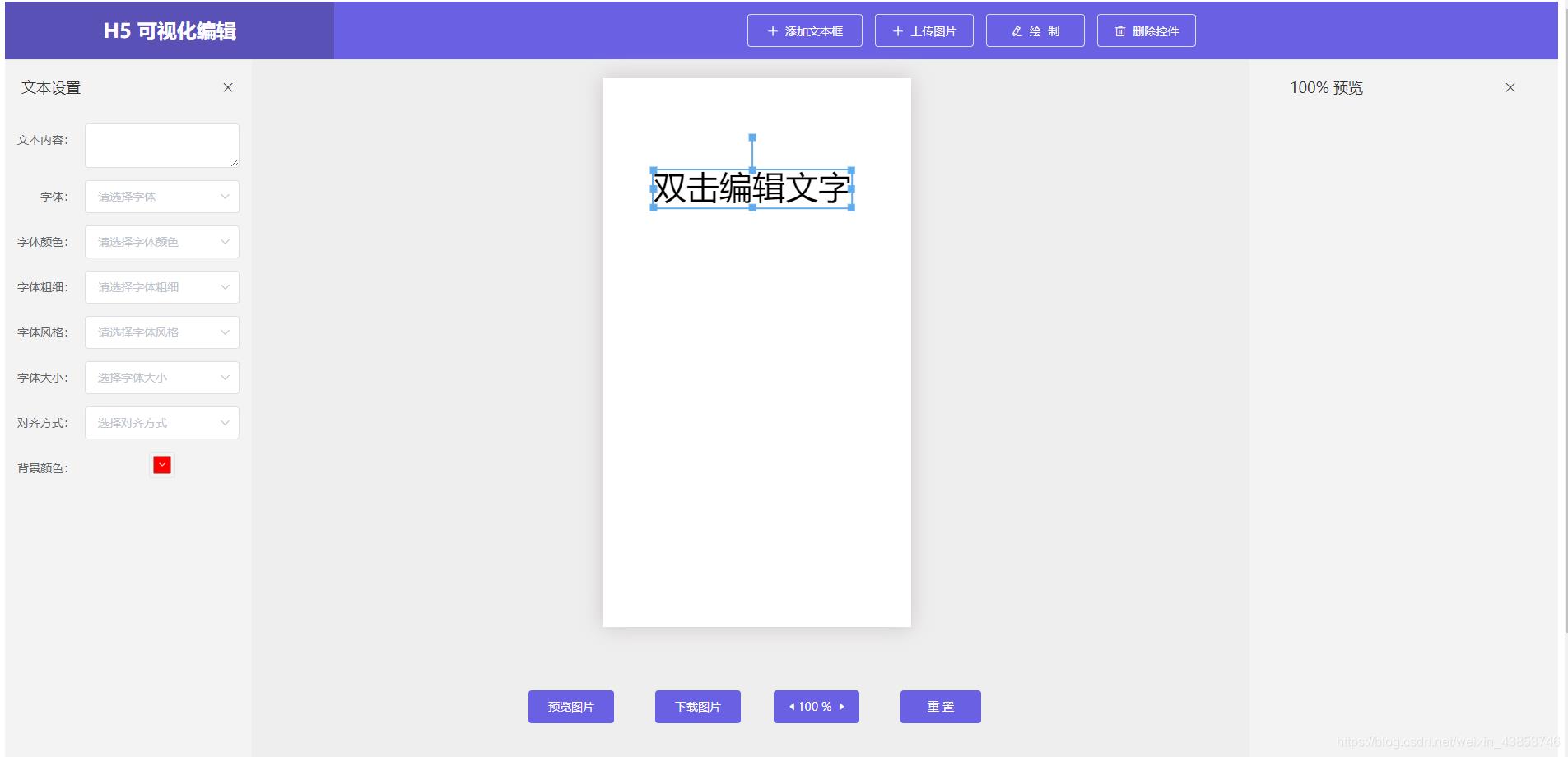
编辑中:
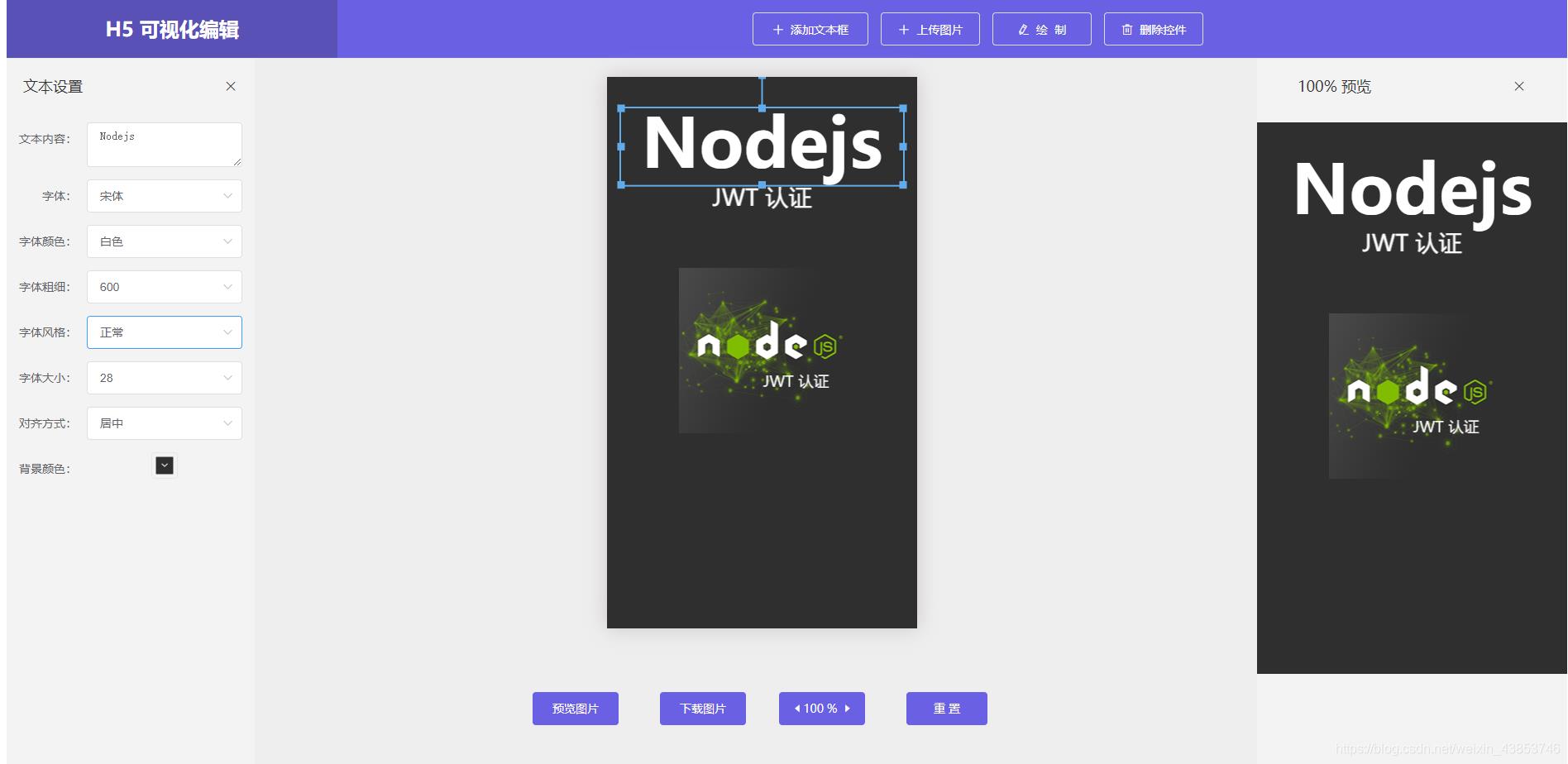
技术选型
- Vue3
- Element-plus
- Fabric.js
- ES6
核心功能
主要实现H5 移动端简单的图片的可视化编辑、预览、下载等功能。
- 文本编辑:实现画布上的文本框的添加、字体属性的设置、样式风格编辑、背景颜色个性化设置、文本内容的设置等;
- 图片上传:点击上传图片,实现图片的读取并添加到画布编辑区上,自由设置背景图片;
- 绘制图片:实现根据鼠标坐标自由绘制图形(目前仅实现矩形,其他类似,可参考fabric 文档说明自己实现);
- 删除控件:编辑区上的控件可自由删除;
- 预览图片:编辑完成后可预览自己编辑的图片效果,并在右侧100%显示;
- 下载图片:可下载编辑好的图片;
- 画布缩放:可放大或者缩小画布,画布上的内容同步缩放;
- 一键清空:重置实现画布一键清空;
- …
目前仅实现以上的功能,后续在继续完善更新~~
代码实现
editor.vue:
<template>
<el-container >
<el-header >
<el-menu
style="background: #6A60E3"
mode="horizontal"
>
<div style="width: 400px; float: left;height:70px;color: #fff; background: #5951B6;line-height: 70px">
<h1 style="text-align: center">{{ templatesTitle }}</h1>
</div>
<el-form inline="inline" style="float: right; width: 1000px" >
<el-button
class="el-icon-plus btn_style" style="width: 140px"
@click="addTextHandle('textbox', 'add')"
> 添加文本框
</el-button>
<el-button class="el-icon-plus btn_style" @click="imgDraw" >
<input type="file" accept="image/*"
style="display:none"
id="uploadfile"
@change="uploadFile" />
上传图片
</el-button>
<el-button class="el-icon-edit btn_style"
@click="initD"
> 绘 制 </el-button>
<el-button
class="btn-delete btn_style el-icon-delete"
@click="deleteText"
> 删除控件
</el-button>
</el-form>
</el-menu>
</el-header>
<el-container>
<el-aside :width="isCollapsed ? '30px' : '300px'">
<div class="text-edit">
<div
@click="closeSetting"
class="title-setting"
:tipTitle="isCollapsed ? '展开设置' : '收起设置'"
>
<span class="text-setting">{{ title }}</span>
<i :class="isCollapsed ? 'el-icon-s-unfold' : 'el-icon-close'"/>
</div>
<el-form ref="form" >
<el-form-item label="文本内容:">
<div id="textBox" style="width: 100% ">
<el-input type="textarea"
@input="changeText"
@focus="changeText"
id="in" ref="in"
v-model="msg" ></el-input>
</div>
</el-form-item>
<el-form-item label="字体:" label-width="82px">
<el-select v-model="fontFamilies.value"
placeholder="请选择字体"
@change="changeFontFamily">
<el-option
v-for="item in fontFamilies"
:key="item.value"
:label="item.label"
:value="item.value">
</el-option>
</el-select>
</el-form-item>
<el-form-item label="字体颜色:" >
<el-select v-model="fontColor.value"
placeholder="请选择字体颜色"
@change="changeFontColor"
>
<el-option
v-for="item in fontColor"
:key="item.value"
:label="item.label"
:value="item.value">
</el-option>
</el-select>
</el-form-item>
<el-form-item label="字体粗细:" >
<el-select v-model="fontWeight.value"
placeholder="请选择字体粗细"
@change="changefontWeight"
>
<el-option
v-for="item in fontWeight"
:key="item.value"
:label="item.label"
:value="item.value">
</el-option>
</el-select>
</el-form-item>
<el-form-item label="字体风格:" >
<el-select v-model="fontStyle.value"
placeholder="请选择字体风格"
@change="changeFontStyle">
<el-option
v-for="item in fontStyle"
:key="item.value"
:label="item.label"
:value="item.value">
</el-option>
</el-select>
</el-form-item>
<el-form-item label="字体大小:" >
<el-select v-model="fontSizes.value"
placeholder="选择字体大小"
@change="changeFontSize">
<el-option
v-for="item in fontSizes"
:key="item.value"
:label="item.label"
:value="item.value">
</el-option>
</el-select>
</el-form-item>
<el-form-item label="对齐方式:" >
<el-select v-model="textAlign.value"
@change="changeTextAlign"
placeholder="选择对齐方式">
<el-option
v-for="item in textAlign"
:key="item.value"
:label="item.label"
:value="item.value"
></el-option>
</el-select>
</el-form-item>
<el-form-item label="背景颜色:" >
<el-color-picker
class="color-picker"
v-model="bgcolor" circle
size="small"
show-alpha
:predefine="predefineColors"
@change="changeBgColor"
color-format="hex"
></el-color-picker>
</el-form-item>
<el-form-item>
<!-- <ul class="template-edit" id="template-edit" @click="chooseTemplate">
<li><img src="@/assets/logo.png" alt="" id="bg1" style="width: 100px;height: 50px" /></li>
<li><img src="@/assets/logo.png" alt="" id="bg2" style="width: 100px;height: 50px" /></li>
<li><img src="@/assets/logo.png" alt="" id="bg3" style="width: 100px;height: 50px" /></li>
</ul>-->
</el-form-item>
</el-form>
</div>
</el-aside>
<el-main style="height: 1040px" >
<div class="content-show">
<div class="canvas">
<canvas ref="canvas" id="editorCanvas"></canvas>
</div>
</div>
<el-form class="handleSave">
<el-button type="primary" class="btn-save" @click="downLoadImage1">预览图片</el-button>
<el-button type="primary" class="btn-download" @click="downLoad">下载图片</el-button>
<el-form-item inline="inline" class="btn-zoom" style="margin: 10px 0px">
<i class="el-icon-caret-left" @click="zoomIt(0.8)"></i>
<span> {{ zoomCounter }} % </span>
<i class="el-icon-caret-right" @click="zoomIt(1.2)"></i>
</el-form-item>
<el-button type="danger" class="btn-reset" @click="resetCanvas">重 置</el-button>
</el-form>
</el-main>
<el-aside :width="isCollapsed ? '30px' : '375px'">
<div
@click="closeSetting"
class="title-setting"
:tipTitle="isCollapsed ? '展开设置' : '收起设置'"
>
<span class="text-setting">{{ showTitle }}</span>
<i :class="isCollapsed ? 'el-icon-s-unfold' : 'el-icon-close'"/>
</div>
<img :src="imageBase64" alt="">
</el-aside>
</el-container>
</el-container>
</template>
<script>
import {
fontFamilies,
fontSizes,
fontColor,
fontStyle,
fontWeight,
backgroundColor,
textAlign,
} from "@/utils/fontData";
import { fabric } from "fabric";
let editorCanvas = "";
fabric.Object.prototype.set({
cornerStrokeColor: "#66b0ef",
cornerColor: "#60abec",
cornerStyle: "rectangele",
cornerSize: 8,
borderScaleFactor: 2,
transparentCorners: false,
borderColor: "#61abe8",
});
export default {
name: "Editor",
data() {
return {
isHide: true,
checkAll: false,
isChecked:false,
isIndeterminate: true,
fontFamilies,
fontSizes,
fontColor,
fontStyle,
fontWeight,
textAlign,
backgroundColor,
predefineColors: ["#ffffff", "#FF0000", "#000000","#FFF800","#00FF0A","#FD00FF","#0095FF"],
checked: true,
// 模板图片保存数组
templateImgs: [],
zoomCounter: 100,
tipTitle: "",
imageBase64: "",
isCollapsed: false,
backColor: "#eec5c5",
backGroundStatus: false,
bgcolor: "#ff0000",
itemWidth: "230px",
done: false,
// 文本控件属性
textStyleData: {
type: "editText",
text: "双击编辑文字",
top: 50,
left: 50,
width: 100,
opacity: 1,
stroke: "#ffffff",
strokeWidth: 0,
textAlign: "left",
lineHeight: 1,
charSpacing: 1,
fontFamily: "hyzktjjkt",
fontSize: 40,
fontWeight: "normal",
fontStyle: "normal",
fill: "#000000",
textBackgroundColor: "rgba(0,0,0,0)",
selectable: true,
},
isOpen: false,
isMove: false,
src: "",
msg: "",
canvas: null,
templatesTitle: "H5 可视化编辑",
title: "文本设置",
showTitle:"100% 预览",
templateData: {},
mouseFrom: {},
mouseTo: {},
moveCount: 1,
};
},
mounted() {
this.initeditorCanvas();
},
methods: {
downLoadImage1() {
this.done = true
let base64URl = editorCanvas.toDataURL({
formart: 'png',
multiplier: 1
})
this.imageBase64 = base64URl
this.done = false
},
saveTemplates() {
console.log("你点击了模板保存");
let base64URl = editorCanvas.toDataURL({
formart: "jpg",
multiplier: 1,
});
},
addTemplates() {
console.log("添加模板");
},
initD() {
// 监听鼠标按下
const obj = editorCanvas.getActiveObject();
editorCanvas.on("mouse:down", (options) => {
// 记录当前鼠标的起点坐标
if(!obj) {
this.mouseFrom.x = options.e.clientX - editorCanvas._offset.left;
this.mouseFrom.y = options.e.clientY - editorCanvas._offset.top;
}
});
// 监听鼠标移动
editorCanvas.on("mouse:move", (options) => {
// 记录当前鼠标移动终点坐标
if (!obj) {
this.mouseTo.x = options.e.clientX - editorCanvas._offset.left
this.mouseTo.y = options.e.clientY - editorCanvas._offset.top
this.drawRect();
}
});
editorCanvas.on("mouse:up", (options) => {
if (!obj) {
this.mouseFrom.x = options.e.clientX - editorCanvas._offset.left;
this.mouseFrom.y = options.e.clientY - editorCanvas._offset.top;
this.doDrawing = false;
this.canvasObject = null;
this.mouseFrom = {};
this.mouseTo = {}
}
});
editorCanvas.on("selection:created",(option) => {
if (option) {
this.doDrawing = false;
}
})
},
getTransformedPosX(x) {
let zoom = Number以上是关于前端开发Vue + Fabric.js + Element-plus 实现简易的H5可视化图片编辑器的主要内容,如果未能解决你的问题,请参考以下文章